Для чего нужно стирать кэш
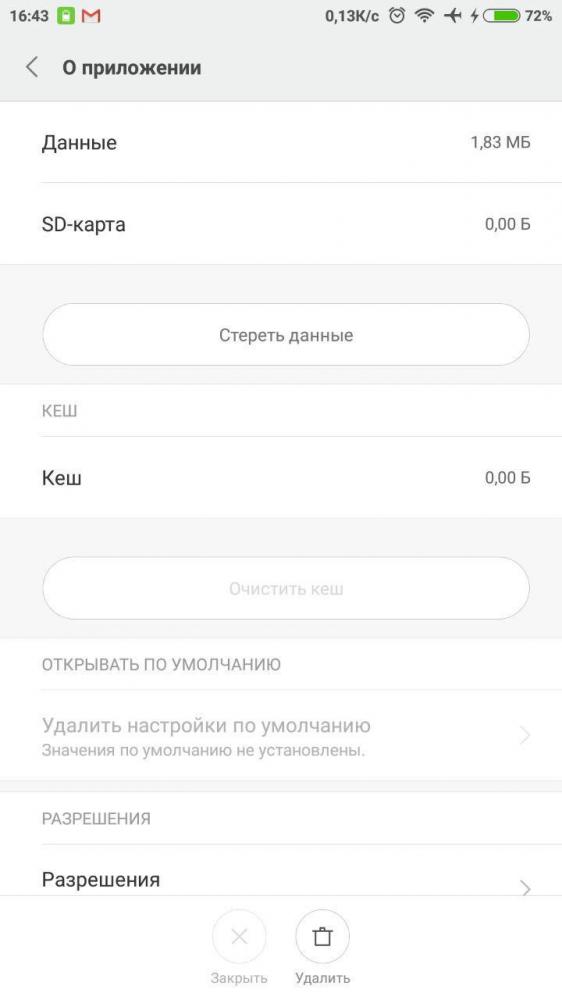
Ваш смартфон имеет ограниченный объем памяти, который быстро заполняется. Приложения, которые вы регулярно используете, создают новые файлы для хранения новой информации. Эти временные файлы данных называются кэшем, и им заполнена значительная часть вашего смартфона. Давайте выясним назначение кэша и как его очистить.
Для чего кэшируются файлы?
Ваш телефон использует временные данные, хранящиеся в файлах кэша, чтобы быстрее загружать нужную информацию при открытии приложения. Например, Spotify может кэшировать ваши наиболее часто используемые плейлисты, поэтому ему не нужно каждый раз загружать их заново.
Файл кэша у каждого приложения свой, поэтому Spotify, например, не используется кэш Telegram и наоборот. В большинстве случаев, когда приложение решает, что временные данные больше не нужны, оно сбрасывает сопутствующие файлы в кэш. Веб-сайты, приложения и игры используют его, для более быстрой загрузки. Обычно файлы кэша работают незаметно и непрерывно в фоновом режиме. Они заставляют ваш телефон работать быстрее. Не забудьте подписаться на канал нашего техноблога в Telegram — https://t-do.ru/appdatemedia.
Преимущества очистки кэша
Файлы кэша важны, но иногда полезно вручную удалить файлы кэша с телефона.
Для чего это нужно:
- Очистка кэша поможет сэкономить место на телефоне. К сожалению это временное решение, поскольку новые файлы создаются каждый раз, когда вы запускаете приложение.
- Иногда старые файлы кэша могут быть повреждены. Когда это происходит, приложения могут некорректно работать, зависать или не запускаться. Удаление поврежденных файлов может решить эту проблему.
- Старые файлы кэша могут представлять угрозу безопасности и конфиденциальности. Веб-страницы, кэшированные в вашем браузере, могут содержать конфиденциальную информацию. Если неавторизованное лицо получит доступ к этим файлам, они могут украсть ваши личные данные.
- Если браузер или другое приложение отказывается загружать последнюю версию страницы браузера, очистка кэша может решить эту проблему.
Как часто нужно чистить кэш?
Теперь, когда вы знаете о преимуществах очистки кэша, вы можете подумать что нужно вручную чистить кэш по расписанию. Но это на самом деле контрпродуктивно. Помните, что файлы кэша полезны для ускорения доступа к контенту, который вы регулярно используете.
Вот почему не стоит постоянно удалять старые файлы кэша. В Android уже есть встроенный механизм удаления неиспользуемых файлов, который обычно работает довольно хорошо. Основные случаи ручного удаления файлов кэша возникают, когда:
- Файлы кэша приложения повреждены, что приводит к неправильной работе приложения.
- Вы хотите удалить файлы, содержащие личную информацию, чтобы обеспечить конфиденциальность.
- Вам не хватает места на вашем смартфоне, но не хотите удалять свои видео, фото и приложения.
Как удалить файлы кэша на Android?
В последних версиях Android необходимо удалять файлы кэша для каждого приложения по отдельности. Обратите внимание, что вам не обязательно удалять весь кэш. В большинстве случаев очистка кэша от нескольких проблемных приложений может решить проблемы с памятью или производительностью.
Рассмотрим как избавиться от отдельных файлов кэша:
Внимание: расположение и название настроек может отличаться в зависимости от модели смартфона.
- Откройте « Настройки» и выберите «Приложения и уведомления» .
- В появившемся списке нажмите на запись «Приложения». Это приведет вас к списку всех приложений, установленных на вашем телефоне.
- Выберите приложение, которое содержит много файлов кэша. Вы можете нажать на меню (три точки) и выбрать «Сортировать по размеру», чтобы увидеть, какие приложения занимают больше всего места. Мы будем использовать Google Chrome в качестве примера.
- На странице информации о приложении коснитесь параметра Память, за тем Очистить кэш.
Это все, что вам нужно сделать, чтобы очистить файлы кэша для любого приложения на вашем телефоне. Если вместо этого вы нажмете Сброс, вы удалите все данные из приложения. Настройка сбросит все данные и вернет приложение в первоначальное состояние.
В старых версиях Android можно удалить сразу все кэшированные файлы, выбрав «Настройки» – «Хранилище» – «Данные кэша». Далее просто нажмите OK, если нужно удалить ненужные файлы.
Что происходит после очистки кэша?
Вы освободите пространство для хранения данных, и приложение продолжит работать в обычном режиме. Тем не менее, все данные, которые он использовал для лучшей производительности — удалены, поэтому информация может загружаться дольше. Со временем приложение снова создаст кэш в зависимости от частоты использования. Очистка файлов кэша не заставит вас снова логиниться в приложении. Вы не потеряете какие-либо данные, прогресс в игре, или закладки браузера.
Нужно ли использовать сторонние приложения для очистки памяти?
В Google Play есть множество приложений, которые утверждают, что быстро и безопасно удаляют неиспользуемые фотографии, видео и файлы кэша на вашем телефоне. Да, они могут быть полезны, но мы не рекомендуем использовать их по нескольким причинам:
- Они часто делают ложные заявления, например: увеличение производительности в три раза.
- Приложения занимают больше места и снижают производительность, постоянно работая в фоновом режиме.
- Часто они полны рекламы, что дополнительно нагружает систему.
Будьте осторожны, если вы решите использовать “клинеры” от сомнительных производителей. Лучше избегайте их вообще. Помните, что у вас уже установлена довольно эффективная система очистки, поэтому нет необходимости использовать что-то другое.
Наш канал в Telegram
Источник
Кэш приложений может быть спорной темой на Android. Многие люди постоянно чистят кэш приложений, веря в то, что это позволит смартфону работать быстрей. Другие говорят, что это, в первую очередь, сводит на нет всю цель кэширования и просто увеличивает время запуска приложений и выполняемых действий. Истина, как обычно, где-то посередине. Некоторые приложения могут не использовать кэширование эффективно, из-за чего используются излишне большие объемы памяти. Иногда кэш может вызывать проблемы после выхода обновления и надо его сбрасывать. А еще некоторые приложения могут начинать работать медленнее, когда их кэш становится очень большим. Сказать однозначно, надо ли его удалять, нельзя. Но сейчас рассмотрим эту тему подробнее, чтобы вы понимали, когда это делать и как?

Надо ли чистить кэш телефона?
Что такое кэш
Кэширование в компьютерном мире это то, что позволяет приложениям, таким, как браузеры, игры и потоковые сервисы хранить временные файлы, которые считаются актуальными для уменьшения времени загрузки и увеличения скорости работы. YouTube, Карты, музыкальные сервисы и множество других приложений сохраняют информацию в виде данных кэша. Это могут быть миниатюры видео, история поиска или временно сохраненные фрагменты видео. Кэширование может сэкономить много времени, так как качество и скорость Интернета не везде одинаковы. Но по иронии судьбы, когда приложения выгружают много данных на ваш телефон, это в конечном итоге замедляет его работу, особенно, когда остается мало места на встроенной памяти.
Наш Иван Кузнецов не так давно писал о том, что никогда не чистит кэш и считает это не нужным. Многие из вас, возможно, с ним не согласны. Да я и сам переодически провожу эту процедуру. Тем не менее, для полноты картины можете ознакомиться с его мнением.
Очистка кэша и данных на Android
Хотя мы часто упоминаем очистку кэша и данных в одном ключе, на Android это два совершенно разных действия. Например, музыкальные сервисы часто сохраняют в кэш информацию, относящуюся к исполнителям, которых вы слушали, но которые не входят в вашу библиотеку. Когда кэш приложения очищается, все упомянутые данные стираются.

Очистка лишней не будет? Не факт.
Более существенные данные включают в себя пользовательские настройки, базы данных и данные для входа в систему. Когда вы очистите кэш, это все удалится и будет не очень приятно. Если говорить грубо, можно сказать, что очистка кэша придает приложению тот вид, который был сразу после его установки, но у вас останутся данные, которые вы сами осознанно сохранили (загруженные песни, видео в оффлайн, карты и так далее). Если вы удалите и эти данные, то приложение будет вообще нулевым. Если чистите и кэш, и данные, проще тогда и приложение переустановить, чтобы вообще все красиво было.
Как очистить память смартфона. Пять простых шагов.
Когда надо чистить кэш
В чем-то я согласен с Иваном и с его мнением, которое я приводил в начале статьи. Нет смысла чистить кэш часто. После того, как вы его очистили, приложение все равно его создаст заново. Только в это время оно будет работать еще медленнее.
Тут важно найти баланс и понять, действительно ли ваш смартфон тормозит из-за кэша или, например, он просто старый и уже не тянет. Если не вникать в это, то можно посоветовать чистить кэш один раз в 3-6 месяцев, но быть готовым, что первые несколько дней скорость работы будет чуть ниже. В итоге, вы как бы освежите приложение, удалив лишний мусор и заново собрав только то, что нужно.
Google Play рассылает пустые обновления приложений. Что делать?
Как очистить кэш и данные на Android
Точную инструкцию для каждого смартфона дать не получится, так как все зависит от производителя и версии ОС, но общие правила будут следующими.
Шаг 1: Запустите «Настройки» и перейдите в раздел «Хранилище» (или найдите его поиском). Так вы сможете узнать, сколько памяти вашего смартфона занято и чем.
Шаг 2. В разделе «Хранилище» найдите «Приложения» (или «Другие приложения») и выберите его. В нем будут перечислены все приложения, а также то, сколько места каждое из них занимает. В некоторых версиях ОС можно найти сортировку приложений по алфавиту или размеру.
Шаг 3: Зайдите внутрь приложения и удалите кэш или данные. Только надо понимать, что это действие необратимо.
В отношении специальных приложений для очистки я очень категоричен и не рекомендую ими пользоваться. Несмотря на их обещания ускорить систему чуть ли не в разы, в лучшем случае они просто сделают то же, что я только что описал. Так почему бы не сделать это самому без установки сомнительных приложений, которые еще и будут собирать ваши данные? Единственное приложение-оптимизатор, которому я доверяю, это Google Файлы, но работает оно именно с хранилищем и чистит в первую очередь мусор. Хотя, на него тоже нельзя слепо полагаться, но оно сделано Google, а к ней доверия куда больше, чем к каким-то левым разработчикам.
А вы знали, что ваш Android-смартфон принадлежит не только вам?
Если вы все еще хотите установить подобное приложение, просто помните о том, что они работают в фоновом режиме и используют системные ресурсы. Даже если они что-то ускорят, то сразу замедлят обратно.
Надо ли чистить кэш Android-приложений
Возможность очистки данных — это действительно полезная функция для решения многих проблем, уникальная для Android. Но как и любой полезной вещью злоупотреблять ей не стоит. Не надо чистить кэш и память каждый день. Делайте это периодически и только по мере надобности. Начал телефон работать медленно — пробегитесь по хранилищу. Если увидели, что какое-то из приложений занимает слишком много места, хотя не должно, очистите кэш.
Еще больше полезных советов и рассуждения в нашем Telegram-канале.
Еще раз: очистка кэша не испортит ваш смартфон, но приложение потеряет часть сохраненных данных и оптимизированных под вас настроек. Некоторое время придется накапливать их заново, зато так можно убрать действительно лишнее. Раньше можно было одной кнопкой очистить кэш всех приложений, теперь только по одному, но, наверное, это к лучшему.
Чего точно не стоит делать с кэшем, так это чистить его каждый день или каждую неделю. Так вы точно не сделаете лучше никому.
Источник
Полезно ли чистить кеш приложений на Android? В каких случаях это окажется полезно.

Сейчас в Google Play Store можно найти кучу приложений, которые предлагают вам уход за другими программами и среди прочего чистка кеша сторонних приложений. Но на самом деле в Android это нужно делать не так уж часто. В большинстве случаев подобными вещами занимать и вовсе не стоит, так как это только может нарушить работу установленных приложений или приведёт к повторному потреблению трафика и т.д. Но иногда бывают случаи, когда чистка кеша окажется необходима.
Что вообще такое кеш и зачем это нужно?
Когда вы устанавливаете приложения, большинство и них начинают собирать какой-то свой локальный кеш, куда скидываются данные, которые нужны программе постоянно, чтобы работать корректно и быстро.
Простейший пример с картами. Замечали, допустим, когда загружаешь Яндекс.Карты на Android в первый раз, приложение начинает скачивать карту из интернета? Если же запустить программу снова, например, через день, то тот же самый район будет открыт и отображён моментально. Потому что некоторая область карты уже скачана во внутреннюю память телефона, программа её закеширвала, и теперь достаёт файлы именно из кеша, а не скачивает их заново.
Или, например, когда вы общаетесь с Telegram, а кто-то присылает вам фотографию, она тоже кешируется в служебной директории Telegram, чтобы когда вы обратитесь к ней снова, открыть её моментально.
Аналогично ведёт себя и клиент Instagram и прочие приложения, установленные на вашем аппарате.
В каких случаях нужно чистить кеш на Android?
- Если приложение ведёт себя нестабильно, вылетает, крашится или сильно тормозит, а раньше всё было нормально.
- Если закончилось свободная память на устройстве, а пространство сейчас жизненно необходимо.
До второго случая, конечно, лучше не доводить. Если вам нужно куда-то сохранять данные, то стоит обзавестись более ёмкой картой памяти или сразу купить смартфон с большим количеством гигабайт доступных для пользователя. Можно также часть данных, например, фото и музыку скинуть в облака, а на смартфоне хранить лишь самое необходимое, что должно быть всегда доступно даже оффлайн.
Тем более, что чисткой кеша для освобождения памяти обычно много не выиграешь. Даже если прибегнуть к помощи самых въедливых приложений из Google Play. Пару сотен мегабайт, вряд ли значительно больше у вас получится.
В первом же случае, если приложение, работавшее ранее корректно, вдруг стало вести себя неадекватно, стоит почистить именно его кеш. Это может спасти вас от переустановки программы потерей настроек или же полного сброса смартфона до заводских настроек. Всё запросто делается средствами системы, вам даже не потребуется root-доступ на смартфоне.
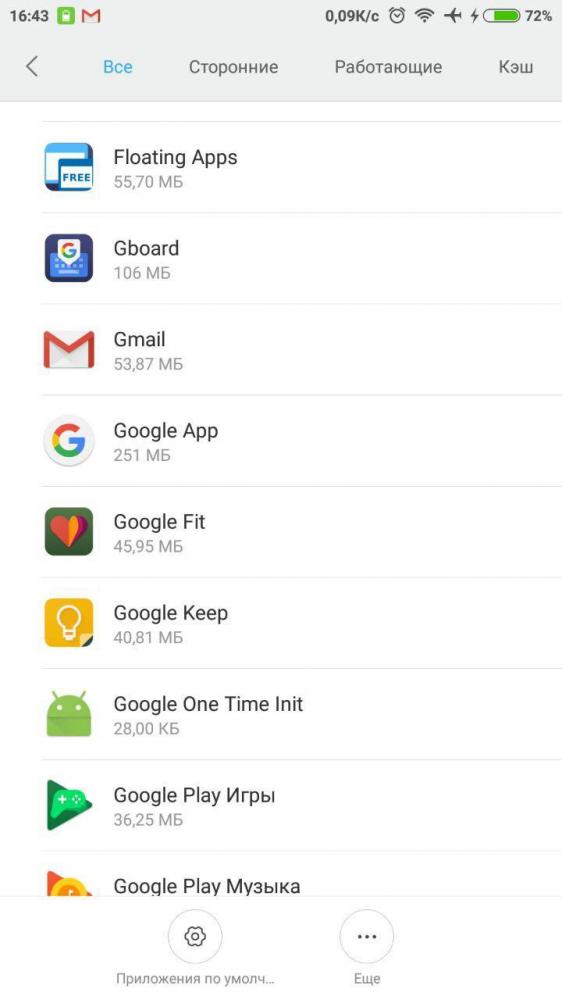
Как чистить кеш на Android?
Это делается просто. В глобальных настройках Android нужно перейти к списку всех установленных приложений. Далее прокручиваем список до нужного и с помощью тапа переходим в информацию о программе. Затем ищем там кнопку “Очистить кеш”.
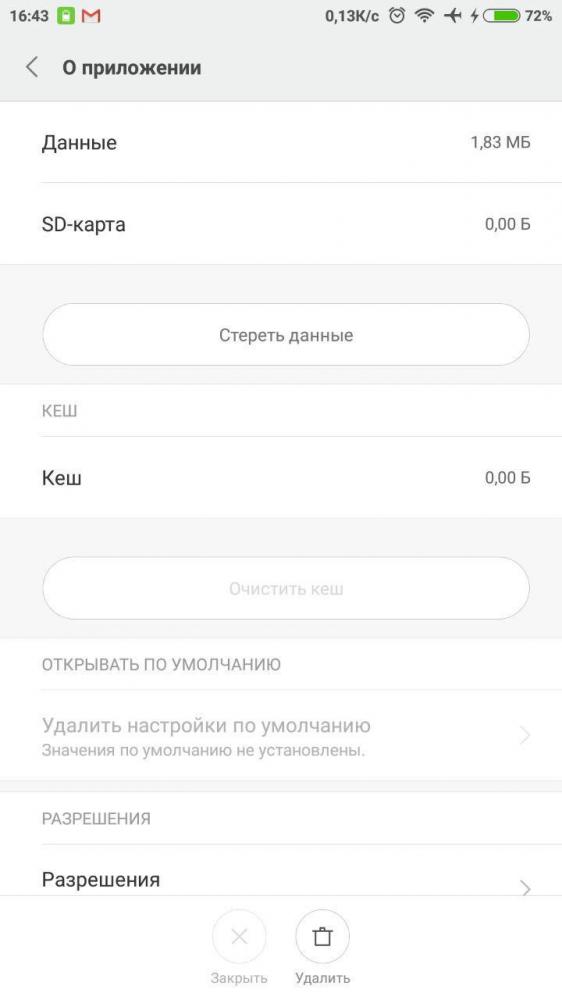
Снова тап – всё готово!
Если и это не помогло, то можно пойти дальше, воспользовавшись кнопкой “Стереть данные”. Это в свою очередь даст эффект, как если бы вы установили приложение только что на новое устройство. Сотрутся и все ваши настойки.
Если вам интересны новости мира ИТ также сильно, как нам, подписывайтесь на наш Telegram-канал. Там все материалы появляются максимально оперативно. Или, может быть, вам удобнее “Вконтакте” или Twitter? Мы есть также в Яндекс.Дзене и даже Facebook.
Читайте нас где удобно
Ещё на эту тему было
- Защищенная портативная колонка WAVEFUN Cuboid
- Xiaomi готовит мега-топовый игровой смартфон
- Компания Schneider Electric представила умные системы для повышения эффективности нефтедобычи
- Google экспериментирует с нижним тулбаром в звонилке
- «Мегафон» сообщает, что продажи смартфонов Xiaomi выросли в 5 раз
- Как включить отображение заряда аккумулятора в процентах в Android?
- Популярная клавиатура Swype для Android больше не будет развиваться
- Nokia 10 понизили до Nokia 8 Pro, но прокачали камеры
- Sony дразнит изогнутыми линиями и новым дизайном
- Рассекречено целиком: полные спецификации Samsung galaxy S9
Для тех, кто долистал
Ай-ти шуточка бонусом. Андроид – это когда собираешься в гости и первым делом берешь с собой зарядное устройство.
Источник
Многие современные телефоны даже не имеют системного кэша. Если у вас есть системный кэш, он будет находиться в отдельном разделе от основного хранилища телефона. Файлы, хранящиеся там, не занимают доступного пользователю пространства – очистка системного кэша не позволит вам загружать новые приложения, хранить файлы или сохранять больше фотографий.
Системный кэш также отличается от кэшированных данных приложения, которые представляют собой данные, хранящиеся в приложениях и относящиеся к конкретному приложению. Например, Spotify сохраняет потоковую музыку в своем файле кэша для более быстрого (и автономного) воспроизведения. Каждое приложение имеет свой собственный файл кэша, который отделен от файла системного кэша и занимает место, доступное пользователю. Очистка этого кэша – это отличный способ освободить пространство – просто имейте в виду, что приложение будет перестраивать кэш по мере его использования, поэтому очистка его не будет постоянным исправлением, если вам нужно больше места.
Стоит ли удалять системный кэш?
Очистка системного кэша не должна вызывать никаких проблем, но это также вряд ли поможет. Файлы, которые там хранятся, позволяют вашему устройству получать доступ к информации, на которую часто ссылаются, без необходимости постоянно перестраивать ее. Если вы очистите кэш, система восстановит эти файлы в следующий раз, когда они понадобятся вашему телефону (как в случае с кэшем приложения).
Хотя мы не рекомендуем очищать системный кэш – особенно регулярно или без причины – есть случаи, когда это может помочь. Например, иногда эти файлы могут быть повреждены и вызвать проблемы. Если у вас возникли проблемы с телефоном, и у вас нет выбора, вы можете попробовать.
Как стереть системный кэш вашего телефона
Как уже упоминалось, некоторые телефоны не имеют раздела системного кэша. Мы протестировали несколько телефонов, и только OnePlus и Alcatel позволили нам очистить кэш. Например, у Samsung Galaxy, Google Pixel и телефонов от Oppo и Honor такой возможности не было.
Чтобы стереть системный кэш вашего телефона, вам сначала необходимо перезагрузить устройство в режиме восстановления. Для этого выключите устройство, затем нажмите и удерживайте кнопку питания и уменьшения громкости, пока телефон не включится снова. Если это не работает, комбинация кнопок может отличаться на вашем устройстве – при необходимости обратитесь к документации пользователя.
Вас могут попросить ввести пароль. Если это так, введите пароль на экране блокировки, чтобы войти в режим восстановления.
На некоторых устройствах сенсорный экран может работать в режиме восстановления, позволяя вам нажать на опцию, которую вы хотите выбрать. В других случаях вам нужно перемещаться по различным параметрам, нажимая кнопки увеличения и уменьшения громкости, используя кнопку питания в качестве клавиши «Ввод».
Отсюда процесс будет зависеть от вашего конкретного устройства, но вы будете искать опцию «Wipe cache». Возможно, вам придется обратиться к документации для вашего конкретного устройства, если у вас возникли проблемы.
Как только вы нашли правильный вариант, выберите его. Поскольку это необратимое решение, некоторые устройства могут попросить вас подтвердить, что вы хотите продолжить. Как только вы подтвердите, очистка этого раздела займет всего несколько секунд.
Когда он закончится, используйте опцию перезагрузки в рекавери, чтобы загрузить телефон обратно в ОС. Ваш телефон включится нормально, и все готово!
Спасибо за внимание! И не забывайте ставить лайки и подписываться.
Источник

